Samsung SCX-4720F User Manual (user Manual) (ver.3.00) (Spanish) - Page 239
Cómo dar formato al controlador USB flash, Aceptar, Escanear en
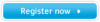 |
View all Samsung SCX-4720F manuals
Add to My Manuals
Save this manual to your list of manuals |
Page 239 highlights
4 Pulse el botón de desplazamiento ( o ) hasta que aparezca "Gest. archivos" en la línea inferior y, después, pulse Aceptar. El primer ítem de menú disponible, "Borrar", aparecerá en la línea inferior de la pantalla. 5 Pulse Aceptar. 6 Pulse el botón de desplazamiento ( o ) hasta que encuentre la carpeta o el archivo que busca y pulse Aceptar. Si ve una "D" delante del nombre de la carpeta, significa que hay una o más carpetas dentro de la carpeta seleccionada. 7 Si seleccionó un archivo en el paso 6, la pantalla mostrará el tamaño del archivo durante 2 segundos. Siga con el próximo paso. Si seleccionó una carpeta, el primer archivo de esa carpeta aparecerá en la línea inferior de la pantalla. Podrá ver los otros archivos de la carpeta pulsando el botón de desplazamiento ( o ). Cuando encuentre el archivo que desea eliminar, pulse Aceptar. La pantalla muestra el tamaño del archivo durante unos 2 segundos. 8 Cuando la pantalla le solicite confirmar su selección, elija "Si" para eliminar la carpeta o el archivo. Para cancelar la selección, elija "No" pulsando el botón de desplazamiento ( o ). 9 Después de eliminar, la pantalla le preguntará si quiere eliminar otra carpeta o archivo. Seleccione "Si" para eliminar más elementos y repita desde el paso 6. En caso contrario, seleccione "No" pulsando el botón de desplazamiento ( o ). Cómo dar formato al controlador USB flash 1 Asegúrese de que el controlador USB flash esté insertado en el puerto USB en la parte frontal del equipo. Si es necesario, inserte el controlador USB flash. Consulte la página 10.2. 2 Pulse Escanear en en el panel de control. El primer ítem de menú disponible, "Memoria USB", aparecerá en la línea inferior de la pantalla. 10.8 CÓMO UTILIZAR EL CONTROLADOR USB FLASH















